Làm thế nào để chuyển hình ảnh từ iPhone vào máy tính xách tay
Khi máy ảnh được tốt hơn và tốt hơn trong iPhone thế hệ mới hơn, các bức ảnh và video chụp bằng iPhone ngày càng trở nên lộng lẫy hơn. Kể từ khi iPhone là dễ dàng hơn nhiều để mất, nó thậm chí thay thế máy ảnh kỹ thuật số trong cuộc sống hàng ngày của chúng tôi. Chúng tôi sử dụng iPhone để ghi lại tất cả mọi thứ gần như xảy ra xung quanh chúng ta, từ hạnh phúc đến nỗi buồn. Tuy nhiên, kích thước tập tin của hình ảnh iPhone duy nhất và số lượng hình ảnh được chụp bằng iPhone trở nên lớn hơn và lớn hơn. Các bức ảnh và video mất rất nhiều không gian lưu trữ của iPhone, đặc biệt là cho người dùng 16GB iPhone. Ở đây có vấn đề: như thế nào chúng ta có thể hình ảnh iPhone sao lưu và video vào máy tính xách tay để giải phóng không gian của iPhone?
Trong hướng dẫn này, bạn sẽ học 5 phương pháp chuyển hình ảnh từ iPhone vào máy tính xách tay:
- Phương pháp 1: Làm thế nào để chuyển hình ảnh từ iPhone vào máy tính xách tay chạy Windows
- Phương pháp 2: Làm thế nào để tải hình ảnh từ iPhone vào máy tính xách tay chạy Mac
- Phương pháp 3: Làm thế nào để chuyển ảnh từ iPhone vào máy tính xách tay với iPhone PC Suite
- Phương pháp 4: Làm thế nào để nhập khẩu hình ảnh từ iPhone vào máy tính xách tay với điện thoại Chuyển
- Phương pháp 5: Làm thế nào để tải lên hình ảnh từ iPhone vào máy tính xách tay với Phục hồi dữ liệu iPhone
Các phương pháp này cũng có thể được sử dụng để chuyển hình ảnh và video từ iPod và iPad với máy tính xách tay.
Làm thế nào để chuyển hình ảnh từ iPhone vào máy tính xách tay chạy Windows
Trước khi chuyển hình ảnh từ iPhone vào máy tính xách tay của Windows, xin mở khóa iPhone với các mật mã hay các ID liên lạc và tin tưởng vào máy tính xách tay mà bạn đang đi để chuyển các bức ảnh iPhone. Sau đó làm theo các bước để có được hình ảnh từ iPhone vào máy tính xách tay chạy Windows:
- Kết nối iPhone vào cổng USB của máy tính xách tay với cáp đi kèm với iPhone;
- Lựa chọn “Khẩu hình ảnh và video bằng cách sử dụng Windows.” Khi “Tự chạy” hộp thoại bật lên;
- (Không bắt buộc) Trong "Tag những hình ảnh (không bắt buộc)" cái hộp, cung cấp cho các bức ảnh của một tên tag hoặc chỉ để trống;
- Nhấp chuột “Nhập khẩu” để chuyển hình ảnh từ iPhone vào máy tính xách tay.
Khi việc chuyển đổi hoàn tất, một cửa sổ sẽ tự động mở, hiển thị các hình ảnh nhập khẩu. Theo mặc định, các hình ảnh iPhone nhập khẩu sẽ được lưu trữ tại "C:\Users USERNAME BẠN Pictures NGÀY NHẬP KHẨU + TAG NAME ", mà không phải là một vị trí an toàn để lưu trữ các tập tin. Đó là đề nghị để sao chép các hình ảnh nhập khẩu một khối lượng không thuộc hệ thống hoặc chỉ định một vị trí trong "Import Settings" hộp thoại mà có thể được truy cập trong bước 3.
Kể từ khi Apple chỉ cho phép người dùng sao chép ảnh, ảnh chụp màn hình và hình ảnh được lưu trong Camera Roll từ iPhone vào máy tính xách tay, các hình ảnh và hình ảnh nhập khẩu không thể được chuyển giao lại cho máy tính xách tay với phương pháp này. Nếu bạn cần phải tải về các bức ảnh khác từ iPhone vào máy tính xách tay, hãy tìm một giải pháp trong Phương pháp 3, Phương pháp 4 và Phương pháp 5.
Làm thế nào để tải hình ảnh từ iPhone vào máy tính xách tay chạy Mac
Giống như sử dụng Windows AutoPlay để chuyển hình ảnh từ iPhone vào máy tính xách tay, Bạn cần phải mở khóa màn hình của iPhone và bấm "Trust" trong "Trust máy tính này" popup trên điện thoại trước khi iPhone để chuyển tải hình ảnh máy tính xách tay trên MacBook.
Nói chung, bạn có thể sử dụng iPhoto, Aperture, Chụp ảnh hoặc hình ảnh (có sẵn trên Mac OS X v10.10.3 hay muộn) tải hình ảnh từ iPhone để MacBook.
Dưới đây là các bước dễ dàng để nhập khẩu hình ảnh từ iPhone vào máy tính xách tay chạy Mac OS X sử dụng iPhoto:
- Cắm iPhone trong MacBook của bạn bằng cách sử dụng cáp USB Lightning hay Apple 30-pin để cáp USB;
- Mở ứng dụng iPhoto trên MacBook của bạn;
- Làm nổi bật iPhone dưới "Devices" thể loại trên sidebar bên trái của ứng dụng iPhoto.
- Chọn những bức ảnh mà bạn muốn nhập khẩu từ iPhone.
- Click "Import Selected" để tải lên các bức ảnh cho Macbook.
Thông thường, ứng dụng iPhoto sẽ tự động bắt đầu khi bạn kết nối iPhone của bạn với MacBook.
Với phương pháp này, bạn chỉ có thể có được hình ảnh trong Camera Roll trên iPhone của bạn để MacBook, những hình ảnh được đồng bộ hóa với iTunes có thể không được sao chép lại cho MacBook lại. Nếu bạn cần phải sao chép các hình ảnh đồng bộ hóa từ iTunes từ iPhone vào MacBook, hãy làm theo các bước trong phương pháp 3, 4 và 5.
Làm thế nào để chuyển ảnh từ iPhone vào máy tính xách tay với iPhone PC Suite
Khác với Phương pháp 1 và Phương pháp 2, phương pháp này phá vỡ thông qua các hạn chế và cho phép bạn chuyển tất cả hình ảnh trên iPhone để máy tính xách tay.
Các bước:
- Liên kết iPhone với máy tính xách tay;
- Tải về, cài đặt và chạy iPhone PC Suite trên laptop của bạn;
- Nhấp vào "hình ảnh" trên thanh bên trái;
- Chọn một hay nhiều album như bạn muốn trên bên phải màn hình;
- Nhấp chuột phải vào album đánh dấu, và chọn "Export to" > "Xuất khẩu vào My Computer";
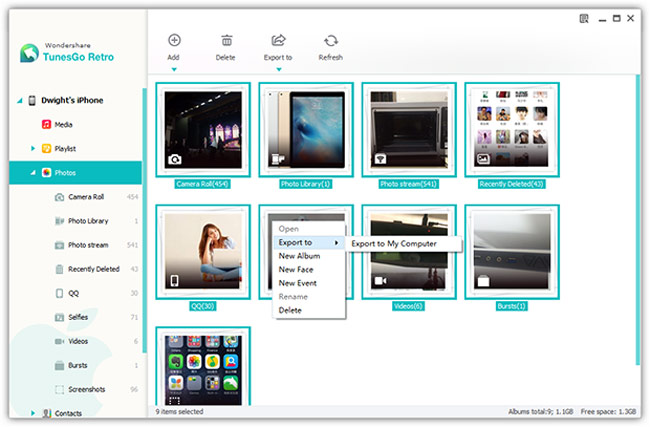
- Xác định vị trí để lưu trữ hình ảnh và nhấn "OK" để bắt đầu.
Tất cả những hình ảnh trên iPhone có sẵn để tải về từ iPhone vào máy tính xách tay, bao gồm nhưng không giới hạn hình ảnh và hình ảnh trong Camera Roll, Thư viện ảnh, Photo Stream, Gần đây đã xóa, Selfies, Video, Vụ nổ, Ảnh chụp màn hình và một số ứng dụng khác.
Bên cạnh đó chuyển toàn bộ một album, bạn cũng có thể chọn các bức ảnh trong một album của một, sau đó trực tiếp kéo và thả vào một thư mục trên máy tính xách tay của bạn.
Cái này chuyển iPhone không chỉ cho phép bạn sao lưu ảnh iPhone để máy tính xách tay, nhưng cũng cho phép bạn di chuyển âm nhạc, phim, chương trình tivi, các video ca nhạc, Podcasts, iTunes U, audiobook, video nhà, danh sách nhạc, địa chỉ liên lạc, SMS và nhiều hơn nữa giữa iTunes, các thiết bị máy tính và iOS.
Làm thế nào để nhập khẩu hình ảnh từ iPhone vào máy tính xách tay với Điện thoại Chuyển
Với phương pháp này, tất cả các hình ảnh trên iPhone của bạn sẽ được nhập khẩu để máy tính xách tay như một tổng. Đó là một trong những cách dễ nhất để sao lưu hình ảnh từ iPhone vào máy tính xách tay. Ngoài hình ảnh, bạn cũng có thể sử dụng các bước sau đây để chuyển danh bạ, tin nhắn, nhật ký cuộc gọi, quyển lịch, âm nhạc và video vào máy tính của bạn chỉ với một cú nhấp chuột.
- Kết nối iPhone với máy tính xách tay bằng cách sử dụng cáp USB mà bạn sử dụng để sạc iPhone;
- Tải miễn phí, cài đặt và khởi động chuyển điện thoại trên laptop của bạn;
- Chọn "Back Up Điện thoại của bạn";
- Ở Trung tâm, Toggle "hình ảnh";
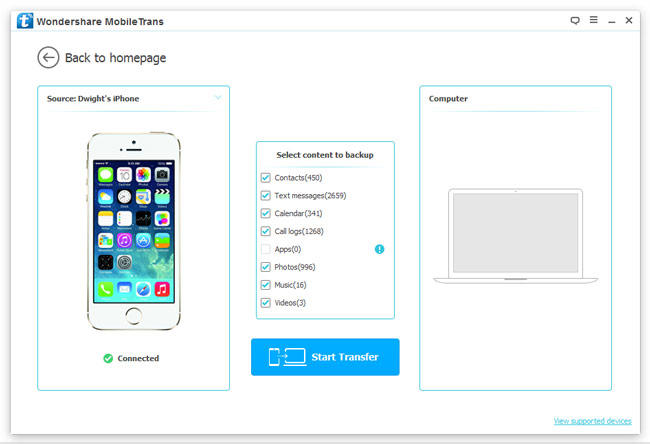
- Click "Chuyển Start" để nhập khẩu tất cả các hình ảnh từ iPhone vào máy tính xách tay.
Nếu bạn đã đặt mật khẩu cho các tập tin sao lưu iTunes, bạn có thể được yêu cầu nhập mật khẩu để các dữ liệu trên iPhone sẽ được nạp đúng cách.
Bên cạnh đó việc sao lưu iPhone, bạn cũng có thể sử dụng chuyển giao dữ liệu điện thoại để truyền dữ liệu trên Android, iOS, BlackBerry, Windows Phone và Symbian; hoàn toàn xóa dữ liệu trên iOS và Android; sao lưu và khôi phục điện thoại và máy tính bảng.
Làm thế nào để tải lên hình ảnh từ iPhone vào máy tính xách tay với Phục hồi dữ liệu iPhone
Các bước dưới đây sẽ hướng dẫn bạn nhập hình ảnh từ iPhone vào máy tính xách tay:
- Tải về, cài đặt và mở iPhone phần mềm phục hồi dữ liệu;
- Liên kết iPhone với máy tính xách tay trên đó phần mềm đã được cài đặt;
- Đánh dấu vào ô "Camera Roll", "Thumbnail", "App hình ảnh", "Tin nhắn & File đính kèm", "Notes & File đính kèm", "WhatsApp & File đính kèm "và" Messenger & File đính kèm "hộp kiểm và bấm" Start Scan ";

- Xem trước và chọn những hình ảnh mà bạn muốn sao chép vào máy tính xách tay và chọn "Recover để máy tính" ở góc dưới bên phải;
- Nhấn vào "Browse", định đường dẫn và nhấn "Recover" để chuyển hình ảnh từ iPhone vào máy tính xách tay.
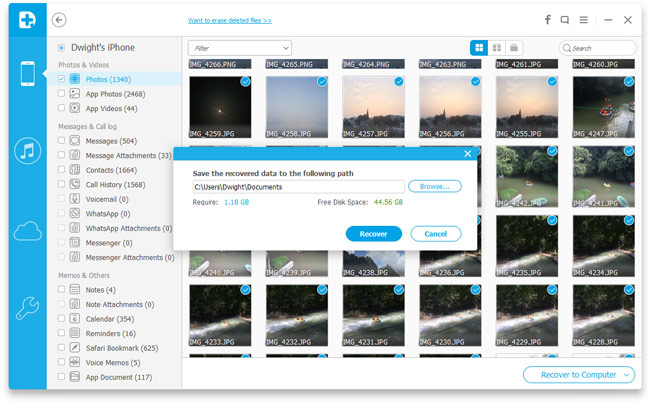
Khi phần mềm quét tất cả các hình ảnh (bao gồm cả những người bị xóa và những người vẫn đang trên iPhone), bạn có thể nhập tất cả các hình ảnh trên iPhone để máy tính xách tay với phương pháp này. Tất cả các bức ảnh trong ứng dụng Photos, những hình ảnh gắn liền với iMessages, MMS, Tin nhắn WhatsApp, Facebook tin nhắn và ghi chú, và hình ảnh trong các ứng dụng khác được hỗ trợ. Còn gì nữa, bạn có thể sử dụng các công cụ để trích xuất các hình ảnh trong các tập tin sao lưu iTunes và iCloud của bạn và lưu vào máy tính xách tay. Tất nhiên, nếu bạn cần lưu lại các file khác vào máy tính của bạn từ iPhone hoặc các bản sao lưu, các phục hồi iPhone Ứng dụng này cũng là một lựa chọn tốt, vì nó hỗ trợ 19 loại tập tin hiện.
Đối với doanh nghiệp, bạn phải tải về thành công hình ảnh từ iPhone vào máy tính xách tay. Nếu bạn gặp phải bất kỳ khó khăn trong quá trình sao lưu, hoặc bạn có bất cứ lời đề nghị tốt về làm thế nào để chuyển hình ảnh từ iPhone vào máy tính xách tay, để lại nhận xét bên dưới, và chúng tôi sẽ cố gắng tốt nhất của chúng tôi để cung cấp cho bạn một trả lời thỏa đáng.